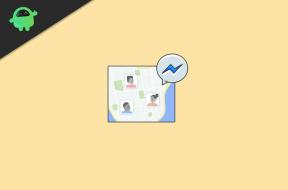Oldja fel a Bootloader zárolását, és telepítse a TWRP-t a Galaxy Note 20 / Note 20 Ultra készülékre
Egyéni Helyreállítás / / August 05, 2021
Ebben az oktatóanyagban megmutatjuk, hogyan kell kinyitni a rendszerbetöltőt és telepíteni a TWRP Recovery alkalmazást a Galaxy Note 20 / Note 20 Ultra készülékre. A dél-koreai óriások nemrégiben felajánlott ajánlata határozottan növelte az előzményeket, amikor a zászlóshajókról volt szó. A hatalmas 6,9 hüvelykes képernyő 1440 x 3088 pixel felbontású, 120 Hz-es frissítési frekvenciával rendelkezik. A motorháztető alatt egy nyolcmagos Exynos 990 (7 nm +) chipkészletet kap a globális változat számára. Az amerikai változatban van egy nyolcmagos Qualcomm SM8250 Snapdragon 865+ (7 nm +) chipset.
Hasonlóképpen, míg a globális felépítés a Mali-G77 MP11 GPU-val érkezik, az USA változata Adreno 650-tel rendelkezik. A 256 GB-os 8 GB-os RAM és az 512 GB-os 8 GB-os RAM két változatával a készülék az Android 10-re épülő legújabb One UI 2.5-tel rendelkezik. Háromszoros hátsó kamera (108 + 12 + 12) MP-vel rendelkezik, és akár videókat is rögzíthet [e-mail védett] Elöl egy 10MP-s kamerát kap [e-mail védett]/ 60 kép / mp videofelvételi képességek.
Mindezen funkciókat támogatja egy 4500mAh-s akkumulátor, 25 W-os gyors töltéssel. Kétségtelen, hogy egy meglehetősen lenyűgöző szemüveglapot lát. De ez még csak a kezdet. Az eszköz korlátlan lehetőségeit tovább felfedezheti, ha kinyitja a rendszerindítóját, és telepíti az egyéni helyreállítást. Ebben az útmutatóban pedig csak a segítségére leszünk. Tehát minden további nélkül, itt van minden szükséges utasítás a bootloader feloldásához és a TWRP Recovery telepítéséhez a Galaxy Note 20 / Note 20 Ultra készülékre.

Tartalomjegyzék
-
1 Oldja fel a Bootloader zárolását, és telepítse a TWRP Recovery alkalmazást a Galaxy Note 20 / Note 20 Ultra készülékre
- 1.1 Fontos tudnivalók
- 1.2 Előfeltételek
- 1.3 1. LÉPÉS: Engedélyezze az OEM feloldását
- 1.4 2. LÉPÉS: Indítsa el az eszközt letöltési módba
- 1.5 3. LÉPÉS: Oldja fel a Bootloadert
- 1.6 4. LÉPÉS: Flash TWRP az ODIN-en keresztül a Galaxy Note 20-on
- 1.7 5. LÉPÉS: Adatok formázása
- 1.8 6. LÉPÉS: Tiltsa le a titkosítást
- 1.9 7. LÉPÉS: Flash Magisk
- 1.10 7. LÉPÉS: Indítsa újra a rendszerre
Oldja fel a Bootloader zárolását, és telepítse a TWRP Recovery alkalmazást a Galaxy Note 20 / Note 20 Ultra készülékre
Tehát egy általános kérdés, ami eszedbe juthat, miért kell kipróbálni egy testre szabott helyreállítást, amikor az eszköznek már van készlete. Nos, az állomány helyreállítása korlátozott kapacitású, és csak néhány feladatot tud végrehajtani, mint például az eszköz formázása és az ADB frissítése. Másrészt egy olyan egyedi helyreállítás, mint a TWRP, rengeteg finomságot hoz magával. Először is könnyedén felvillanhatja az IMG és a ZIP fájlokat, és teljes Nandroid biztonsági másolatot készíthet eszközéről.

Hasonlóképpen flashelhet az egyéni ROM-okon, fájlokat továbbíthat az ADB oldalsó feltöltési funkcióján keresztül, csatlakoztathatja az USB OTG-t az MTP szolgáltatásán keresztül, és a lista folytatható. Az egyetlen előfeltétel, amire szükség van, hogy a készüléknek nyitott bootloaderrel kell rendelkeznie. Ebben a tekintetben ez az útmutató arról, hogyan kell kinyitni a rendszerbetöltőt és telepíteni a TWRP Recovery programot a Galaxy Note 20 / Note 20 Ultra készülékre, segít. Mielőtt azonban felsoroljuk az utasításokat, megemlítendő néhány nagyon fontos pont. Kérjük, nézze át őket, mielőtt folytatná a lépéseket.
Figyelem
Mielőtt elkezdenénk ezt az eljárást, erősen ajánlom, hogy készítsen biztonsági másolatot az eszköz tárhelyéről és az eszközön tárolt összes fájlról. Ezenkívül javasoljuk, hogy nagyon figyelmesen kövesse az ebben a bejegyzésben említett lépéseket a maradandó károsodások elkerülése vagy a készülék téglafalazása érdekében. Ha bármi baj történik, a szerző vagy a GetDroidTips nem felelős érte.
Fontos tudnivalók
- Csak az Exynos variánssal kompatibilis. Semmiképp sem kompatibilis a Snapdragon változatokkal, köztük, de nem kizárólag, az amerikai (U / A / T / P / V), a kínai (0/8/6), a Hongkongi (0), a japán (SC- *), a kanadai (W) változatok.
- A KNOX ki fog kapcsolni, ha egyéni bináris fájlokat villantott be a telefonjára, és a garancia is érvényét vesztheti.
- A Samsung Firmware OTA (más néven Rendszerfrissítések) az egyéni bináris fájlok felvillantása után már nem fog működni.
- A KNOX-ot használó összes alkalmazás, például a Samsung pay, a Secure Folder és talán még több, nem fog tovább működni
- Míg a helyreállítás stabil állapotban van, mégis nem hivatalos.
- Ezen kívül vannak MTP és titkosítási hibák is. Az ADB PUSH akkor működik, ha letiltja az MTP-t a TWRP Mount Settings menüben.
Előfeltételek
- Hozzon létre egy teljes eszközmentés. Ez azért van, mert a folyamat minden adatot töröl az eszközéről.
- Töltse le a TWRP-t a Note 20 / Note 20 Ultra (Exynos változatok) számára: Letöltési link. Köszönetnyilvánítás az XDA vezető tagjának geiti94 ehhez a TWRP-összeállításhoz.
- Hasonlóképpen töltse le és telepítse a ODIN Flash eszköz számítógépén. Ezzel a TWRP fájl felvillan a készülékére.
- Ezután töltse le a Encryption Disabler Zip fájlt: Letöltési link
- Ha rootolni akarja eszközét, töltse le a Magisk Installer ZIP fájl.
Ezek voltak a szükséges fájlok, amelyeket le kell tölteni. Miután ez megtörtént, folytathatja a rendszerbetöltő zárolásának feloldását, és telepítheti a TWRP Recovery alkalmazást a Galaxy Note 20 / Note 20 Ultra készülékre.
1. LÉPÉS: Engedélyezze az OEM feloldását

Először is engedélyeznie kell a Fejlesztői beállításokat, majd az OEM feloldását. Ehhez lépjen a Beállítások> A telefonról> Érintse meg az Építés számát 7 alkalommal> Menjen vissza a Beállítások> Rendszer> Speciális> Fejlesztői beállítások> Engedélyezze az OEM feloldását elemre. Az említett témával kapcsolatos részletes utasításokért tekintse meg útmutatónkat USB hibakeresés és OEM feloldása.
2. LÉPÉS: Indítsa el az eszközt letöltési módba

Most, hogy engedélyezték az OEM feloldását, le kell töltenie az eszközt letöltési módba. Ehhez kapcsolja ki a készüléket. Ezután nyomja össze a Hangerő növelése és a Hangerő csökkentése gombokat, és csatlakoztassa az USB-kábelhez, amelyet a számítógéphez kell csatlakoztatni. Ekkor a készülék letöltési módba indul. Ezen a ponton elengedheti a megnyomott billentyűket.
3. LÉPÉS: Oldja fel a Bootloadert
Miután a készüléket letöltési módba indította, megjelenik az a lehetőség, hogy Hosszan nyomja meg a Hangerő növelése opciót a Bootloader feloldásához. A lépés megkezdése előtt győződjön meg róla, hogy előzőleg készített biztonsági másolatot. Ha ez megtörtént, nyomja meg a Hangerő növelése gombot az eszköz indítójának feloldásához. Megtekintheti az útmutatónkat is Hogyan lehet kinyitni a rendszerbetöltőt a Samsung Galaxy Phones telefonon.
Most indítsa újra a készüléket, és győződjön meg arról, hogy csatlakozik-e az internethez, különben az „rmm prenormal” aktiválódhat. Ezután állítsa be az eszközt, de ne jelentkezzen be a Google-fiókba, és ne állítsa vissza a biztonsági másolatot. Ennek oka az, hogy később újra meg kell formáznunk az adatokat.
4. LÉPÉS: Flash TWRP az ODIN-en keresztül a Galaxy Note 20-on

Most telepítenie kell a TWRP Recovery alkalmazást a Galaxy Note 20 / Note 20 Ultra készülékre. Ehhez indítsa újra a készüléket Letöltés módba a 2. LÉPÉS utasításainak betartásával. Ezután indítsa el az ODIN eszközt a számítógépén. Kattintson az eszköz AP gombjára a TWRP Recovery .tar fájl hozzáadásához.

Ezután kattintson a Start gombra, és ekkor megkezdődik a villogás. Ezen a ponton tartsa lenyomva és tartsa lenyomva a Vol Up + Power gombot, amíg Odin a TWRP helyreállítást villogtatja. Tedd ezt addig, amíg az eszközöd be nem indul a helyreállításig. Miután a készülék elindult a TWRP-re, elengedheti a gombokat.
5. LÉPÉS: Adatok formázása

Ekkor adatokat kell formáznia a készülékére. Tehát a TWRP kezdőképernyőjén lépjen a Törlés elemre, és érintse meg az Adatok formázása elemet. Ezután írja be az IGEN parancsot, és érintse meg a jobb alsó sarokban található pipát. A formázási folyamat most kezdődik, és néhány percet vesz igénybe, max.
6. LÉPÉS: Tiltsa le a titkosítást
Ezután következik a sor a titkosítás letiltására. Ehhez lépjen a Telepítés elemre, keresse meg a Titkosítás letiltó ZIP fájlt, és jobb egérgombbal hajtsa végre a villogást.
7. LÉPÉS: Flash Magisk

Ugyanezen a vonalon gyökerezhet a készülékével is. Ehhez lépjen a Telepítés elemre, és válassza ki a Magisk Installer ZIP fájlt. Ezután hajtsa végre a jobb egérmutatást a fájl villogásához.
7. LÉPÉS: Indítsa újra a rendszerre

Miután az összes fájlt felvillantotta, újraindíthatja eszközét az Android operációs rendszerre. Ehhez lépjen a TWRP Újraindítás opciójához, és érintse meg a Rendszer elemet. A készülék most az Android operációs rendszerre indul.
Ezzel befejezzük az útmutatót a bootloader feloldásához és a TWRP Recovery telepítéséhez a Galaxy Note 20 / Note 20 Ultra készülékekre. Ne feledje, hogy az első indítás eltarthat egy ideig, nincs miért aggódni. Ezenkívül a készüléket a semmiből is be kell állítania, mivel az adatokat törölte a készülékről. Ezen kívül, ha bármilyen további kérdése van, ossza meg velünk az alábbi megjegyzések részben. Kerekítés, íme néhány iPhone tippek és trükkök, Számítógépes tippek és trükkök, és Android tippek és trükkök hogy neked is meg kellene nézned.